怎么用u盘安装win7系统
1、下载U盘启动盘制作工具:
制作U盘启动盘,至于用什么工具,网上有很多,在这里用U深度给大家举例。
首先去U深度的官网,下载制作工具安装包并将其安装到电脑上。
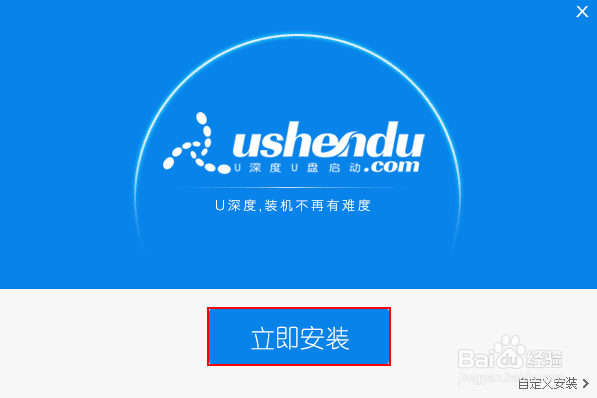
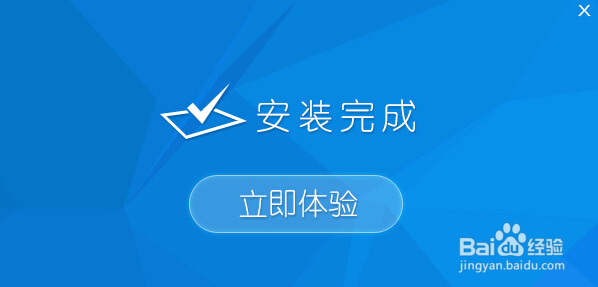
2、制作U盘启动盘:
打开u深度u盘启动盘制作工具,将准备好的u盘插入电脑usb接口(U盘最好16G或者更大,最起码也要用8G的,因为还要将系统文件放到里面),等待软件自动识别所插入的u盘。随后无需修改界面中任何选项,与下图所示参数选项一致之后点击“开始制作”如图3。
这时会出现一个弹窗警告:“本操作将会删除所有数据,且不可恢复”,若u盘中存有重要资料,可将资料备份至本地磁盘中,确认备份完成或者没有重要资料后我们点击“确定”执行制作,如图4。
制作需要几分钟的时间,在此期间请耐心等待并不要进行其他操作,以保证制作过程顺利完成,如图5。
u盘启动盘制作完成后,会弹出新的提示窗口,对此我们点击“是”对制作完成的u盘启动盘进行模拟启动测试,测试u盘启动盘是否可用,如图6。
最后按组合键“Ctrl+Alt”释放出鼠标,点击右上角的关闭图标退出模拟启动界面,(注意:模拟启动界面仅供测试使用,请勿进一步操作),如图7。
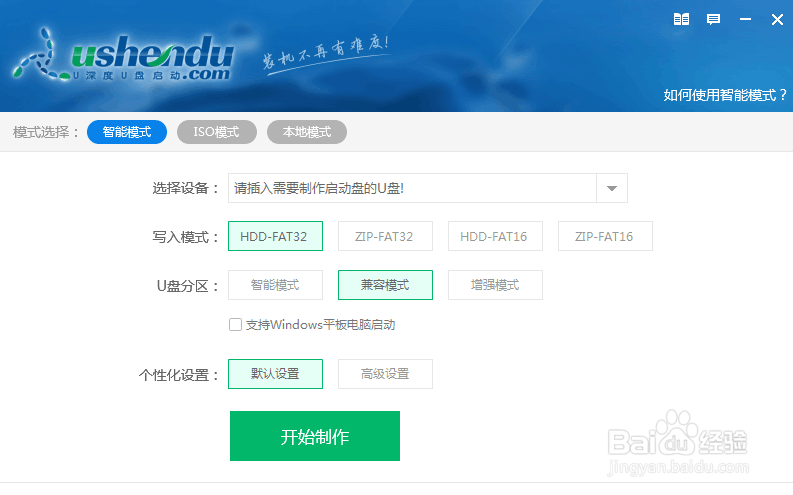
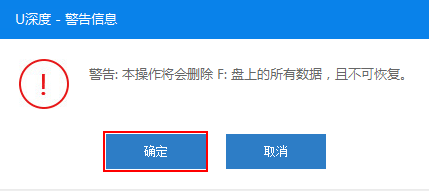
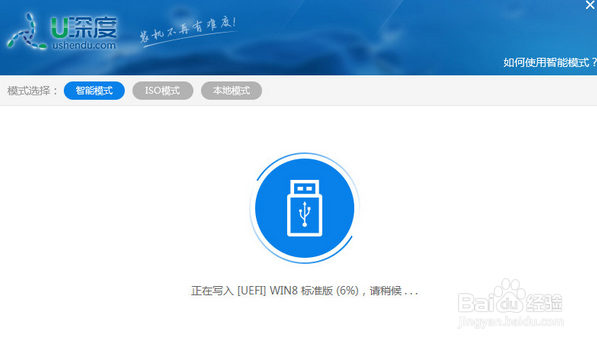

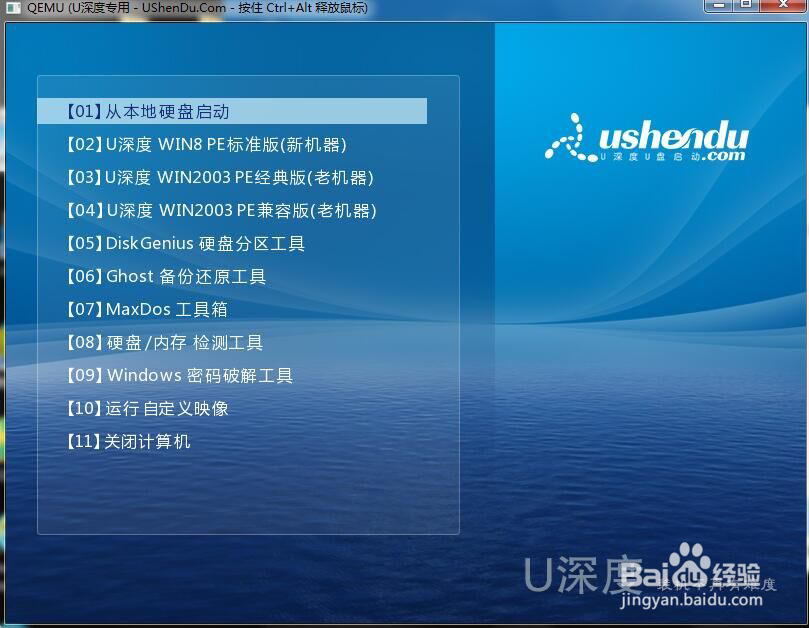
1、下载WIN7镜像文件:
可以百度“系统之家”,选一个网站下载一个适合电脑的版本,一般4G内存一下的用32位的系统,4G及以上内存的用64位系统。然后将下载的镜像文件保存到U盘启动盘里。
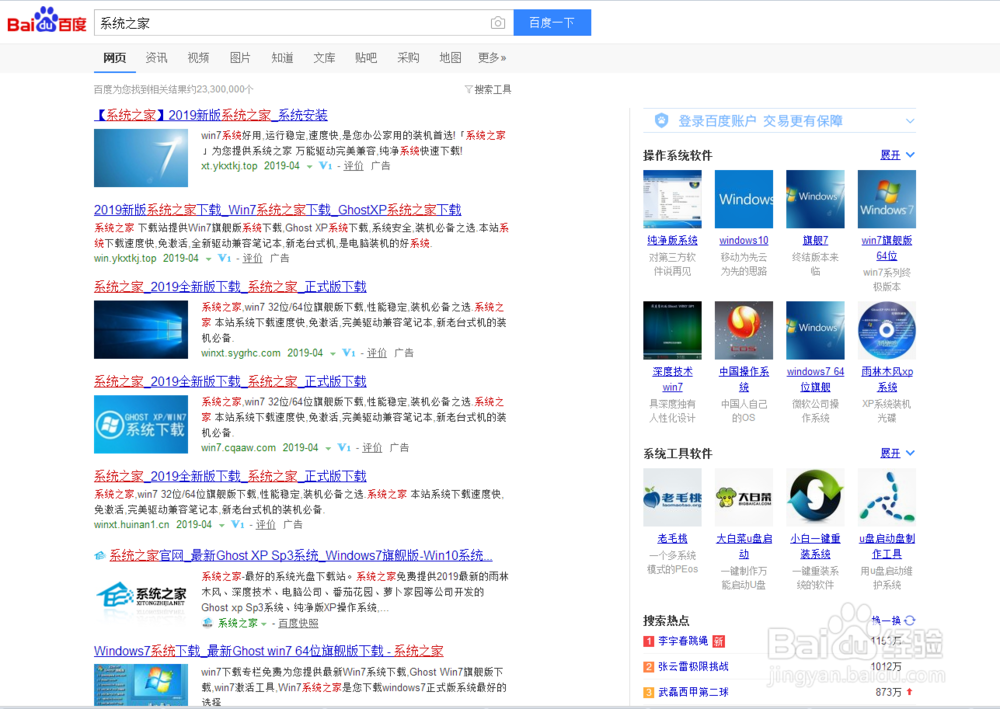
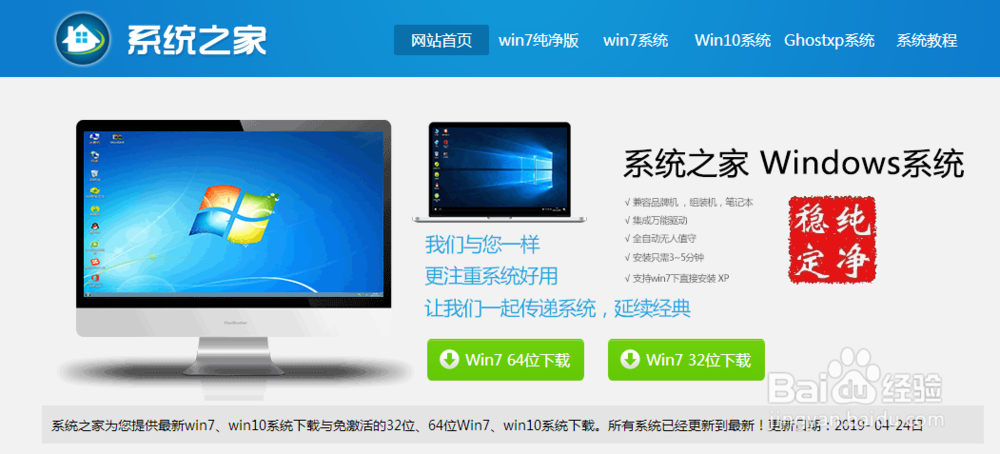
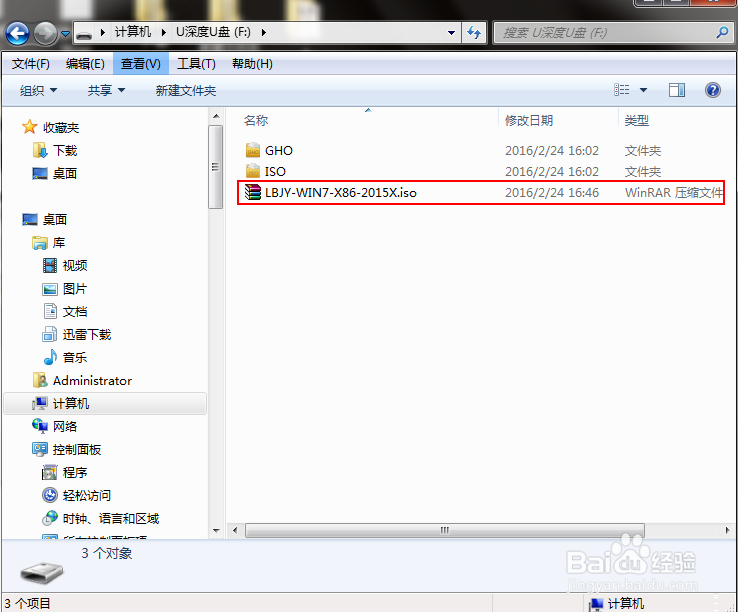
1、开机并设置U盘启动项:
首先将电脑关机,将启动U盘插到电脑的USB接口上,开机,当出现品牌LOGO时按启动快捷键(不同品牌的电脑,快捷键不一样,具体的请参考下图),使用u盘启动盘进入u深度主菜单,选择【02】u深度Win8PE标准版(新机器)。
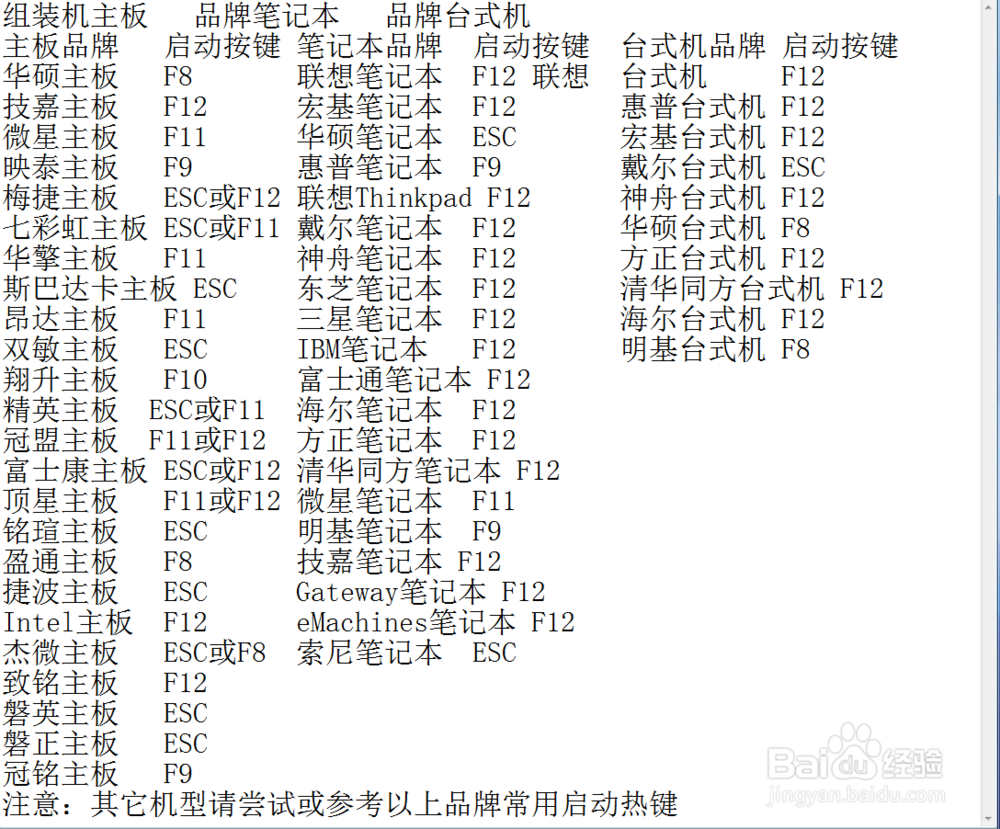
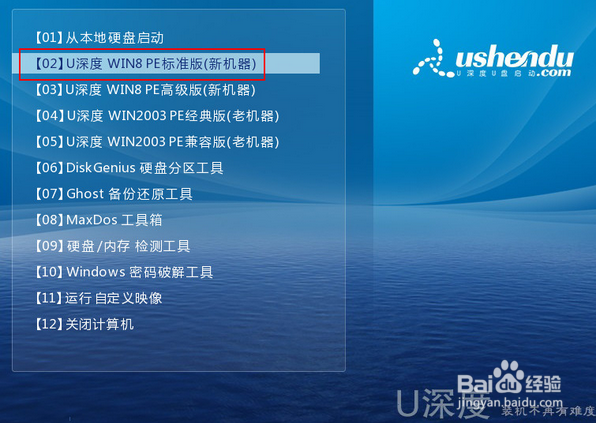
2、2、系统安装:
进入pe后会自启u深度pe装机工具,首先点击"浏览"将保存在u盘的系统镜像添加进来,接着选择c盘作系统盘存放镜像,点击“确定”即可,然后在点击确定,然后就会自动安装,这时就不要对电脑有任何操作了,安装过程中可能会出现闪屏,黑屏等现象,会自动重启几次,这是正常现象,保持等待就可以了,一直等到进入系统,这时系统就已经安装成功了。
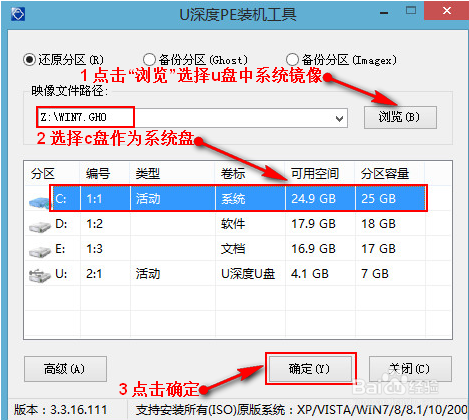
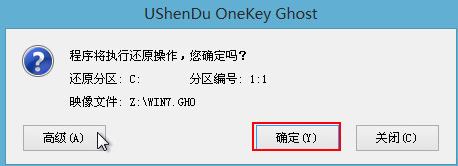
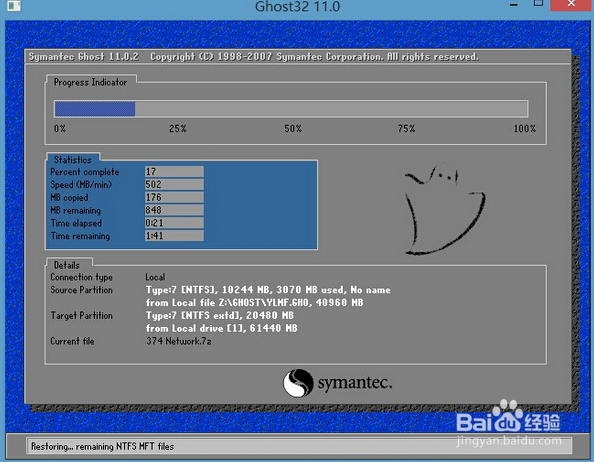

1、以上就是今天分享的全部内容,希望对大家有所帮助!